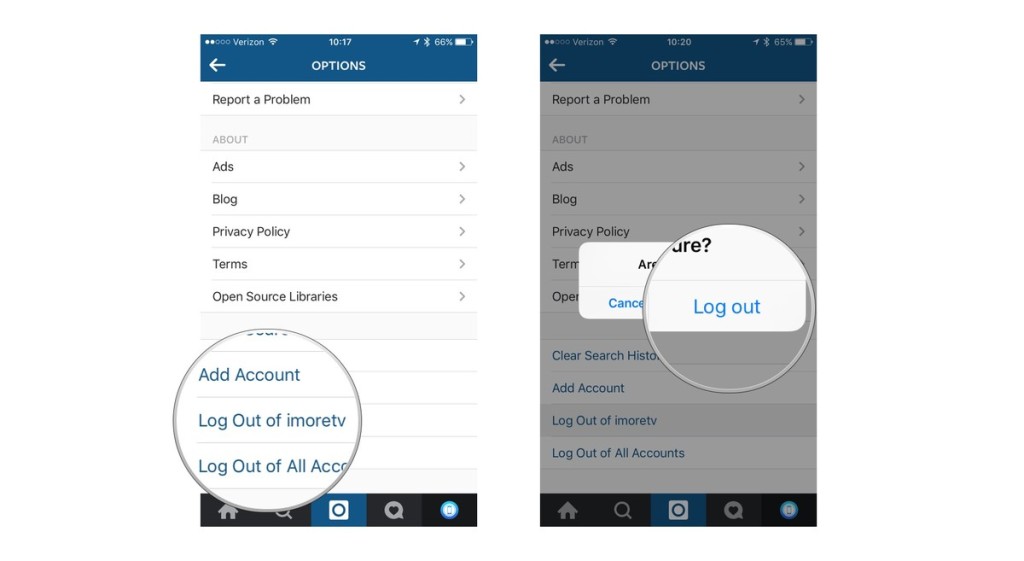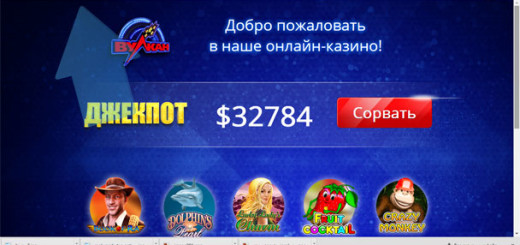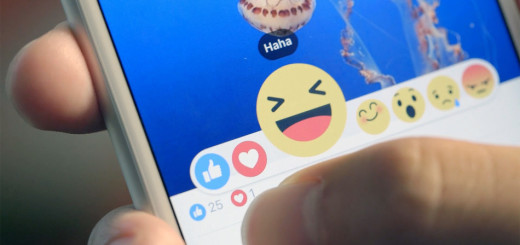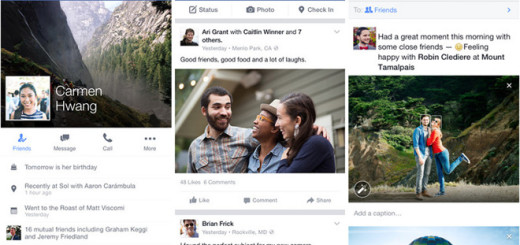Как пользоваться несколькими аккаунтами Instagram на iPhone
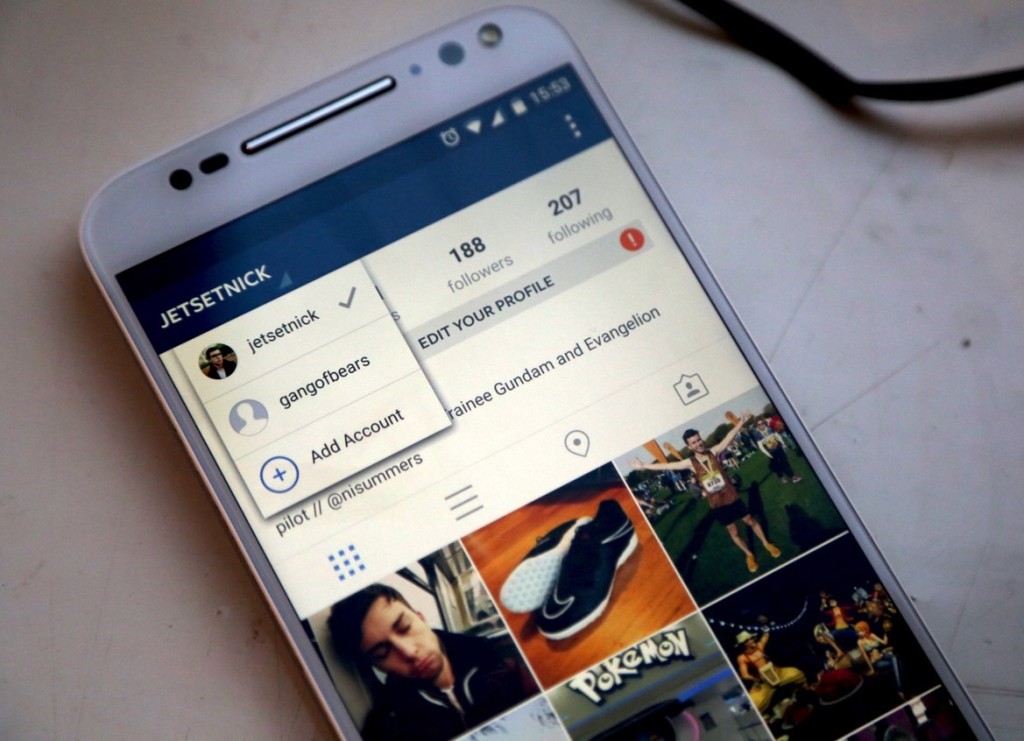 В Instagram теперь можно пользоваться одновременно несколькими учетными записями – в этом посте Вы узнаете, как это делать.
В Instagram теперь можно пользоваться одновременно несколькими учетными записями – в этом посте Вы узнаете, как это делать.
Радуйтесь, уважаемые владельцы нескольких Instagram-профилей! Ваша любимая социальная сеть для обмена фотографиями и видеозаписями теперь поддерживает новую важную функцию – управление несколькими учетными записями. Немало времени прошло, но разработчики Instagram наконец-то сделали это. Ниже мы наведем инструкции, как использовать нововведенную опцию.
Внимание: приложение все еще находится в процессе внедрения новой функции, поэтому если на Вашем смартфоне ее еще нет – подождите несколько дней.
Как добавить несколько учетных записей Instagram на iPhone:
- Откройте приложение Instagram. Иконка выглядит как старая камера Polaroid.
- Нажмите на кнопку профиля. Эта иконка изображает силуэт головы и плеч, находится в нижнем правом углу экрана.
- Выберите «Настройки». Это белая шестеренка в верхнем правом углу экрана.
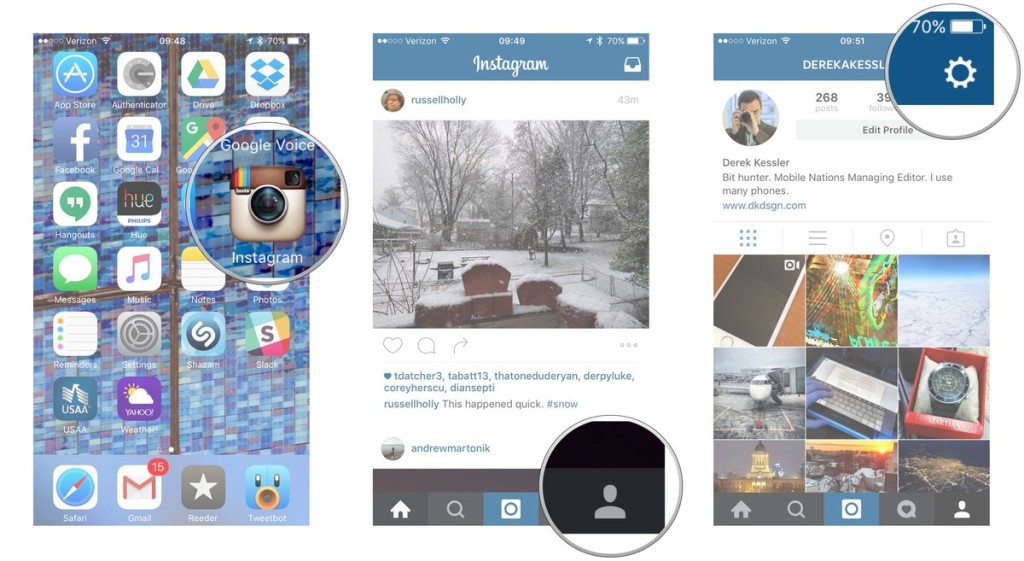
- Нажмите на «Добавить аккаунт», между «Очистить историю поиска» и «Выйти из системы».
- Введите свои данные для входа.
- Нажмите на кнопку «Войти в систему».
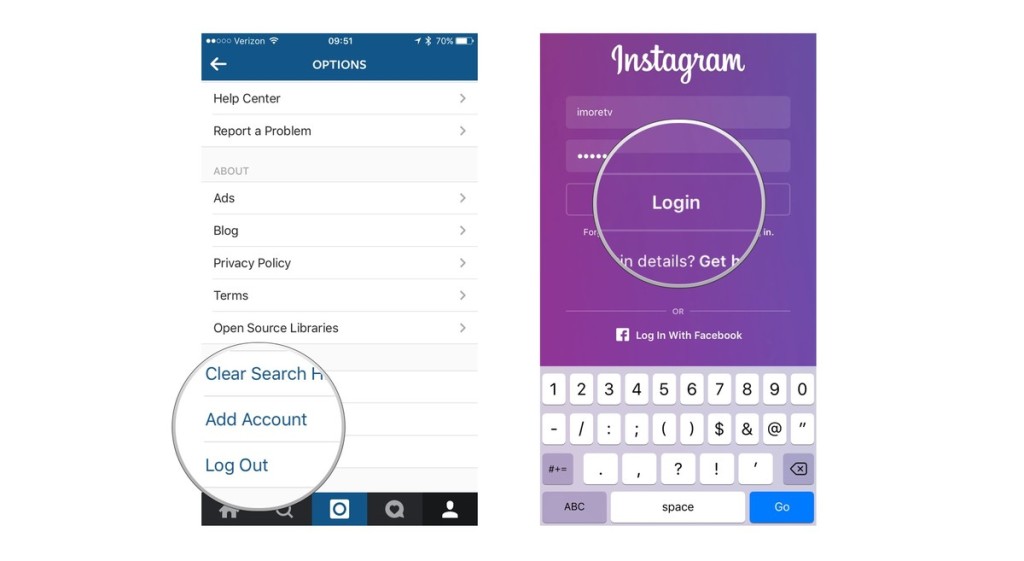
Как переключаться между учетными записями Instagram на iPhone:
- Откройте приложение Instagram. Иконка выглядит как старая камера Polaroid.
- Нажмите на кнопку профиля:
- Если Вы сидите с нескольких аккаунтов, иконка будет изображать фотографию выбранного Вами профиля;
- Если у Вас настроена всего одна учетная запись, иконка будет изображать силуэт головы и плеч.
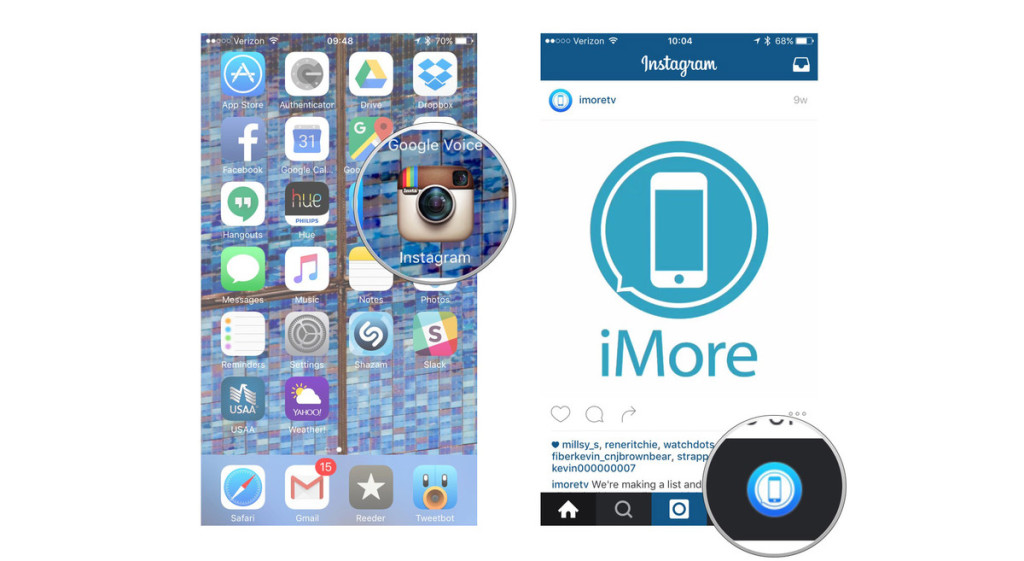
- Нажмите на имя аккаунта в самом верху экрана. Появится меню Ваших доступных профилей.
- Выберите учетную запись, на которую хотите переключиться. Загрузится Ваша вторая учетная запись, а иконка смениться на фотографию уже текущего профиля.

Как удалить учетную запись Instagram на iPhone:
- Откройте приложение Instagram. Иконка выглядит как старая камера Polaroid.
- Нажмите на кнопку профиля:
- Если Вы сидите с нескольких аккаунтов, иконка будет изображать фотографию выбранного Вами профиля;
- Если у Вас настроена всего одна учетная запись, иконка будет изображать силуэт головы и плеч.
- Выберите «Настройки». Это белая шестеренка в верхнем правом углу экрана.
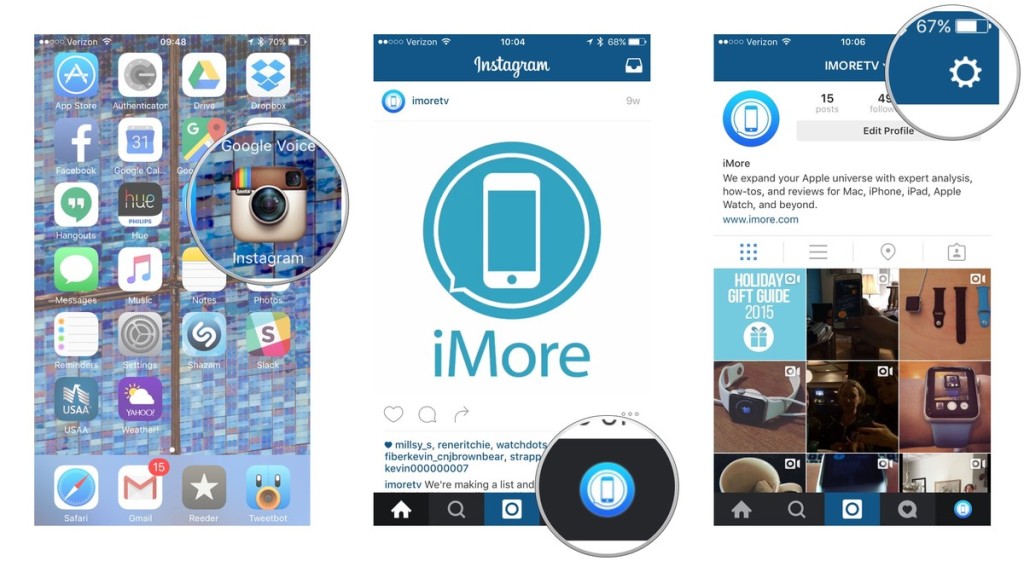
- Нажмите на одну из кнопок «Выйти из системы». Они находятся внизу настроек:
- Если хотите убрать одну учетную запись – выберите «Выйти из системы (имя аккаунта)»;
- Чтобы убрать все учетные записи, нажмите «Выйти из всех аккаунтов».
А Вы используете несколько учетных записей? Настолько ли важна новая функция? Поделитесь своими мыслями в комментариях ниже.